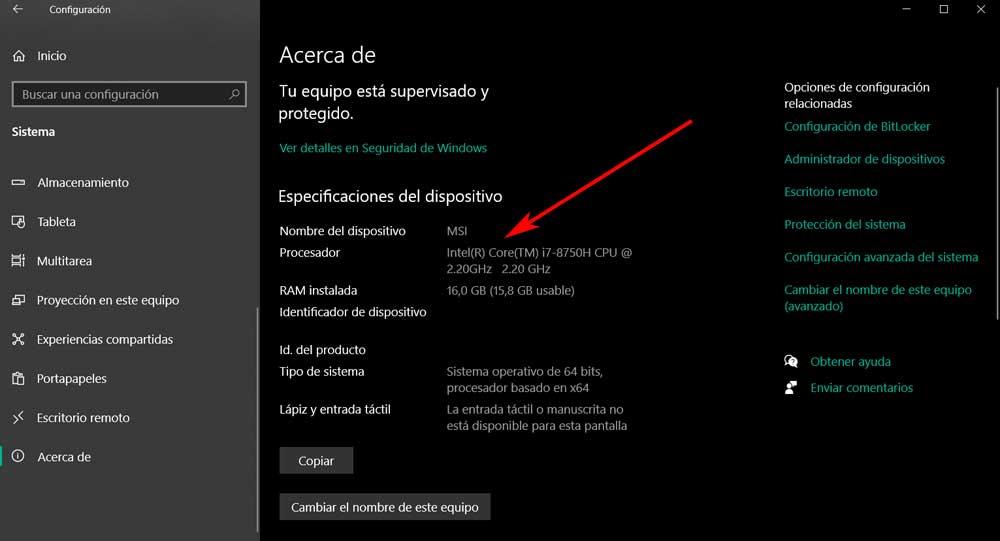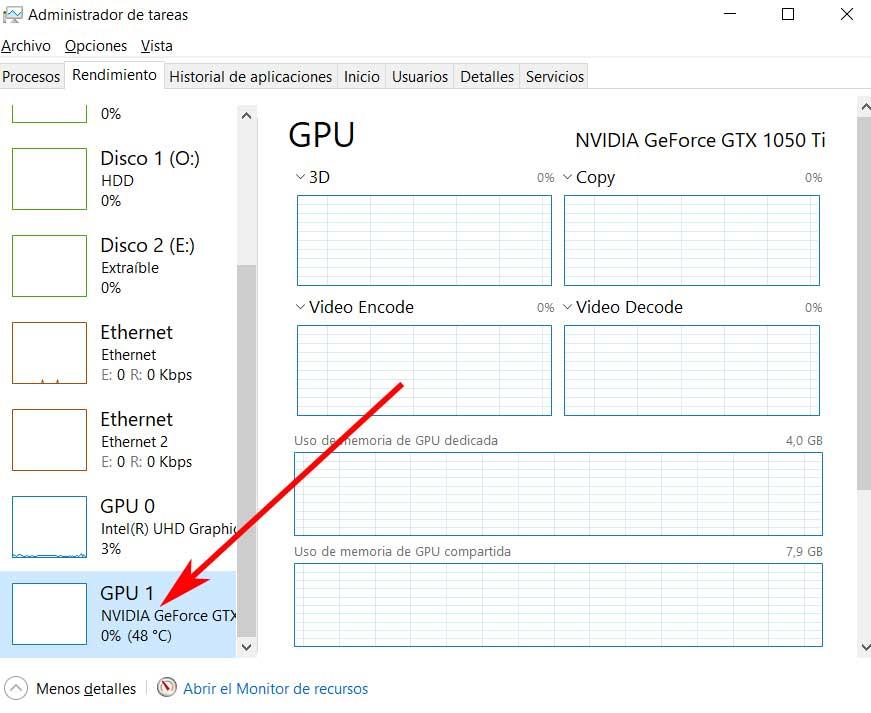Windows10でCPUとGPUの温度を確認する方法 |
您所在的位置:网站首页 › windows10cpu温度 › Windows10でCPUとGPUの温度を確認する方法 |
Windows10でCPUとGPUの温度を確認する方法
|
お使いのPCに不可欠と見なされる可能性のある多くのコンポーネントの中で、 インストール RAM , CPU or GPU。 ディスクドライブなどの他のものと一緒に、これらは全体を完璧に機能させます。 しかし、たとえばコンピューターのCPUとGPUの温度を調べることによって、それをある程度制御できることは問題ありません。 これらの重要な要素の健全性は、残りの機器の動作に大きく依存することを考慮に入れる必要があります。 ここでは多数の変数が関係していますが、それらすべてを測定できるわけではありません。 しかし、これらの中には、温度の重要性の何かがあります。 CPU と GPU 。 そして、それは確かに何度もあなたがどのように気づいたかということです ファン PCのが突然の形で動作しました。 さらに、フルスピードで実行されていることに気付く場合があります。これは、場合によっては少し気になることがあります。 これは通常、CPUの温度、またはその正確な瞬間のGPUの温度のいずれかに直接関連するものです。 したがって、多くのPCリソースを必要とするプログラムを実行している場合、それらが熱くなり始める可能性があります。それは、コンピューターのファンが急上昇するときです。 問題は、私たちがゲームやその他の要求の厳しいソフトウェアを実行せずにそれを実行したときに発生する可能性があります。 これらすべてのコンポーネントの温度を一定に制御するのは、これらすべてのためです。 CPUとGPU 、傷つくことはありません。 WindowsでCPU温度を表示するさて、ほとんどの場合、コンピュータの心臓部であるCPUは、何らかの理由で過熱することがあります。 これは、マルウェアの種類や誤動作が原因で、要求が多すぎることが原因である可能性があります。 長期間にわたる過熱はハードウェアに損傷を与える可能性があるため、これは悲惨な結果になる可能性があります。 WindowsでPCのCPUモデルを確認する方法私たちにアイデアを与えるために、CPUについて言及する場合、それは周りにあるはずです 60度 摂氏は、すべてが正常範囲内にあることを知っています。 同時に、70度から80度までは気になるので、注意が必要です。 しかし、すべてがあれば、これらのタスクに役立つサードパーティのアプリケーションを利用できます。 あなたはそれを知っている必要があります Windows 10自体 CPUの温度を表示するような機能は提供されていないため、外部ソリューションを使用します。 Windowsが示しているのは、私たちが持っているCPUモデルです。 これは、デバイスの設定/システム/仕様アプリケーションですぐにわかります。 この特定のコンポーネントの温度を確認するには、Windows用の次のサードパーティソリューションのいずれかを使用できます。 HWiNFO:ここに 最も完全なプログラム PCで温度を監視するために利用できます。 あなたはそれから無料でそれをダウンロードすることができます 公式ウェブサイト 。 これは、CPUを含むPCのさまざまなコンポーネントのすべての温度を知ることができるポータブルバージョンを備えたプログラムです。 このためには、メインインターフェイスの上部にある[センサー]ボタンをクリックするだけです。オープンハードウェアモニター:私たちがコメントしている、これにとって非常に興味深い別の提案は、 オープンハードウェアモニタ 。 これは、これらの行で話しているタスクのためのもうXNUMXつの非常に興味深いポータブルアプリケーションです。 まず、無料でダウンロードできることを知っておく必要があります このリンクから 。 したがって、PCに搭載したCPUの温度を取得するには、プログラムをそのまま起動するだけです。 さらに、この同じユーザーインターフェイスから、コンピューターの各プロセッサコアの温度を取得します。GPU温度を測定するCPUについて話す前にまたは プロセッサ コンピュータにインストールしましたが、もうXNUMXつの非常に重要なコンポーネントはGPUまたはグラフィックシステムです。 これは、たとえば、通常は温度が上昇し始めるときに、演奏する場合の基本です。 しかし、私たちが何らかの攻撃を受けた場合、それは私たちの許可なしに暗号通貨をマイニングするために使用されている可能性があり、コンポーネント自体に損傷を与える可能性があります。 そのため、ここではコンピューターのGPU温度を追跡することも非常に重要です。 Windowsから直接GPUグレードを表示するさて、この時点で、最新バージョンのレドモンドオペレーティングシステム自体がこのための独自の機能を持っていることをお伝えします。 これにより、サードパーティのソフトウェアを必要とせずに、話している温度をリアルタイムで確認できます。 これを行うには、最初に私たちがしなければならないのはオープンです Windows10タスク マネージャー。 これは、Ctrl + Shift + Escのキーの組み合わせによって実現され、この便利なツールが画面に表示されます。 次に、[パフォーマンス]タブに移動します。ここには、チームのさまざまなコンポーネントがあります。 次に、左側のパネルの下部に、GPUに対応するエントリが表示されます。ここでは、すでにリアルタイムで温度を確認できます。 Please enable JavaScript ประวัติฮวงจุ้ยしかし、あなたが望むのがあなたの操作についてのより詳細な情報を入手することであるならば コンピュータの グラフィック、サードパーティのソリューションの使用に興味があるかもしれません。 そのため、以下に非常に役立ついくつかの実用的な例を示します。 AgaueEye:最初に、直感的なこのプログラムを確認します ユーザーインターフェース すべてのユーザーに有効です。 それについての最もよいことは、GPUから参照するデータをグラフィカルかつリアルタイムで提供することです。 からインストールしたら このリンク 、ウィンドウの下部に、グラフィックカードと呼ばれるセクションがありません。 気温に加えて、それに関する興味深いデータがあります。NZXT CAM:これと同じ意味でのもうXNUMXつの興味深い代替案は、ダウンロードできるこのソフトウェアにあります。 このリンクから 。 完全に無料で、インストールすると、機器のGPUに関連する非常に興味深い情報が表示されます。 実際、画面にはXNUMXつの明確に区別されたセクションが表示され、そのうちのXNUMXつはGPUに固有のものです。 ここでは、他のデータの中でも、消費量を確認します。 温度 、これはこの場合私たちに興味があるものです。 |
【本文地址】
今日新闻 |
推荐新闻 |